Win11控制面板没有realtek怎么办?
Win11控制面板没有realtek怎么办?一些朋友使用自己的Windows11系统电脑发现打开控制面板看不到Realtek,很多用户的电脑都有Realtek高清晰音频管理器,但也不是绝对的,某些电脑主机就没有这个设备。若用户电脑的声卡芯片不是REALTEK的产品,自然不会有REALTEK高清晰音频管理器。
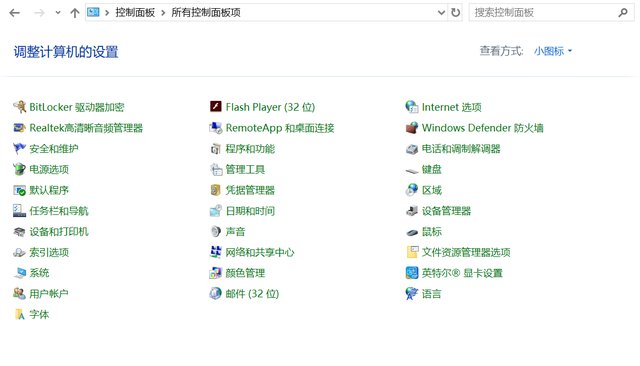
解决方法:
若依然没有Realtek,打开系统盘,一般是C盘,按这个路径C:\Program Files\Realtek\InstallShield,看看有没有图标是小喇叭的文件,如果有的话,双击运行-音频I/O-面板,点击设置成音频输出就可以了。
如果还是没有,则可能需要更新驱动程序。鼠标右键单击此电脑,选中属性,在属性页面左上方找到设备管理器并打开,然后找到音频输入和输出选项,鼠标右键单击里面的麦克风、扬声器,选择更新驱动程序,更新完驱动程序控制面板应该就会显示Realtek了。

但是很多朋友在查看音频设备的时候发现显示Realtek(R) Audio,而不是显示Realtek High Definition Audio,那么肯定就没有REALTEK高清晰音频管理器啦。
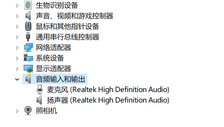
另外,我们还可以通过驱动精灵、驱动人生、驱动总裁等第三方工具更新声卡驱动。有相应声卡设备的电脑,更新声卡驱动后,就会显示REALTEK高清晰音频管理器。
{else}Win11控制面板没有realtek怎么办?一些朋友使用自己的Windows11系统电脑发现打开控制面板看不到Realtek,很多用户的电脑都有Realtek高清晰音频管理器,但也不是绝对的,某些电脑主机就没有这个设备。若用户电脑的声卡芯片不是REALTEK的产品,自然不会有REALTEK高清晰音频管理器。
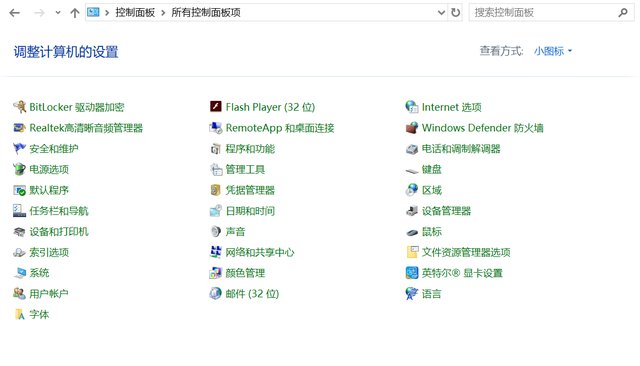
解决方法:
若依然没有Realtek,打开系统盘,一般是C盘,按这个路径C:\Program Files\Realtek\InstallShield,看看有没有图标是小喇叭的文件,如果有的话,双击运行-音频I/O-面板,点击设置成音频输出就可以了。
如果还是没有,则可能需要更新驱动程序。鼠标右键单击此电脑,选中属性,在属性页面左上方找到设备管理器并打开,然后找到音频输入和输出选项,鼠标右键单击里面的麦克风、扬声器,选择更新驱动程序,更新完驱动程序控制面板应该就会显示Realtek了。

但是很多朋友在查看音频设备的时候发现显示Realtek(R) Audio,而不是显示Realtek High Definition Audio,那么肯定就没有REALTEK高清晰音频管理器啦。
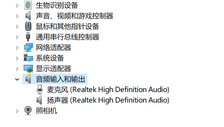
另外,我们还可以通过驱动精灵、驱动人生、驱动总裁等第三方工具更新声卡驱动。有相应声卡设备的电脑,更新声卡驱动后,就会显示REALTEK高清晰音频管理器。
Win11教程最新文章
游戏排行
热点推荐
换一换- Win11不能拖拽文件到任务栏怎么解决?Win11拖拽文件到任务栏的方法
- Win11右下角WiFi图标不见了怎么显示?Win11右下角WiFi图标找回方法教学
- Win11磁盘清理怎么没有了?Win11磁盘清理在哪打开?
- 有必要装Win11专业工作站版本么?小编为你解答
- Win11共享win7打印机提示709怎么办?Win11打印机提示709错误解决方法
- Win11卸载更新在哪?Win11卸载更新的两种方法
- Win11自带解压缩功能怎么用-小编教你快速使用Win11系统解压功能
- Win11暂停更新点不了怎么办?Win11暂停更新是灰色的如何解决?
- Windows沙盒无法连接网络?Win11中Sandbox沙盒不能联网解决教程
- win11cpu占用率100%怎么解决?win11cpu占用率高的解决方法





















